使用 dashboard 模块对模型进行调优和可视化
dashboard 库中的模块可帮助您在仿真过程中和在仿真暂停时控制和可视化模型。此示例使用容错燃油控制系统建模示例模型 sldemo_fuelsys 来展示 dashboard 模块的控制和可视化功能。要打开模型,请使用以下命令:
openexample('simulink_automotive/modelingafaulttolerantfuelcontrolsystemexample')注意
dashboard 模块不能连接位于引用模型或子系统内部的信号。
查看模型中的连接
dashboard 子系统中包含的模块可用于控制和可视化 fault-tolerant fuel control system 模型中的信号。查看信号和 dashboard 模块之间的连接。点击信号或 dashboard 模块以突出显示连接。
在 dashboard 子系统中,点击 fuel 面板上的 。将光标悬停在模块上方的省略号上,然后点击上方的箭头,跳转到连接的模块或信号。
从模型的顶层,点击 air_fuel_ratio 信号,可以看到 dashboard 子系统 和 将突出显示。

对不断变化的模型状态进行仿真
在 dashboard 子系统中,开关可以控制节气门角度、发动机转速、ego 以及 map 信号的状态。对于每个传感器信号,开关在 normal 和 fail 之间切换,允许您仿真系统对每个单点故障的响应。在仿真之前、仿真期间或暂停仿真时,点击任意开关可更改模型中的状态。
运行仿真并观察控制系统对每个单点故障的响应。
启动仿真。
当仿真运行时,点击其中一个开关以仿真组件故障。
观察当您切换每个开关时 dashboard scope 和 gauge 模块中的
fuel和air_fuel_ratio信号的变化。完成后,停止仿真。

查看信号数据
dashboard 模块允许您使用仪表、灯和控制板示波器查看信号数据。在此示例中,dashboard 模块在仿真期间、仿真之后以及仿真暂停时提供燃油输入和空燃比的视觉反馈。
为了捕获不同类型的信息以及更有效地可视化信号,可为一个信号连接多个 dashboard 模块。例如,您可以使用 、quarter gauge 和 dashboard scope 模块来可视化 air_fuel_ratio 信号。

使用 quarter gauge 模块(示例中标记为 normal range),可以查看瞬时 air_fuel_ratio 信号在值位于正常工作范围内时的细小波动。gauge 模块(标记为 full range)允许您查看超出正常范围时瞬时 air_fuel_ratio 信号的行为。dashboard scope 模块显示 air_fuel_ratio 信号随时间的变化。
在仿真过程中调优参数
dashboard 模块允许您在仿真期间调整模型中的参数。要了解燃油系统模型中的调节功能,可将发动机转速 toggle switch 模块替换为 :
删除发动机转速 toggle switch。
从 dashboard 库中添加一个 knob 模块。
点击在 knob 模块上暂停时出现的连接按钮。点击连接按钮时,simulink® 编辑器将进入连接模式,这有助于将 dashboard 模块连接到模型中的信号和参数。

导航到模型的顶层,然后选择 engine speed 模块。engine speed 模块是一个 constant 模块,您可以使用 knob 模块调整它的常量值参数。
选择 engine speed 模块时,与该模块关联的可调参数的名称将显示在一个表中。

在该表中选择
engine_speed旁边的选项按钮。然后,要退出连接模式,请点击模型画布右上角的退出按钮。
现在 knob 模块连接到了 engine_speed 参数,您可以将刻度间隔和范围设置为适合此仿真的值。双击 knob 模块以访问模块参数。在此示例中,最小值设置为 75,最大值设置为 750,刻度间隔设置为 75。然后点击确定。
使用 knob 对模型进行仿真并调整 engine_speed 参数。
启动仿真。
当仿真运行时,拖动 knob 上的指针以调整
engine_speed的值。请注意,当您使用 knob 调整
engine_speed的值时,gauge 模块和 dashboard scope 模块上显示的air_fuel_ratio值将发生变化。完成参数调整后,停止仿真。
